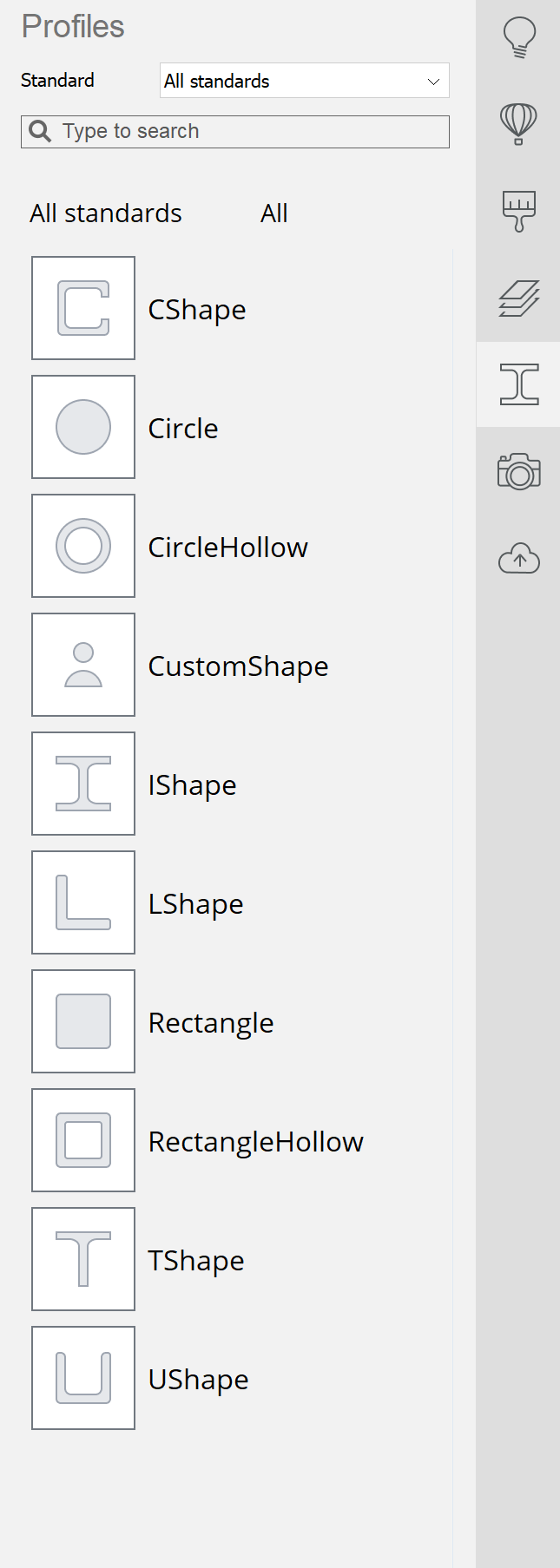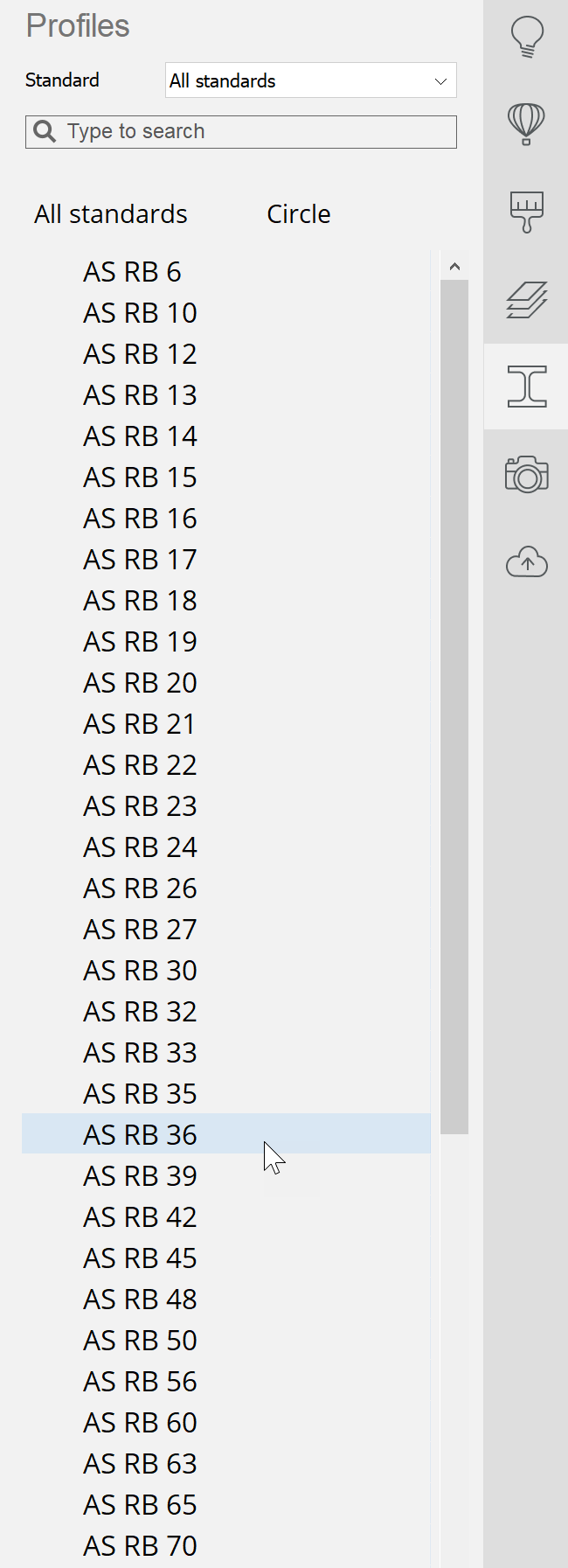Lavorare con i profili in acciaio
BricsCAD Shape offre profili in acciaio strutturale standard che consentono di creare facilmente elementi strutturali. Sono disponibili diversi standard, tra cui Americano, Britannico ed Europeo.
I profili in acciaio vengono creati come solidi lineari.
Creare un profilo in acciaio
- Cliccare sull'icona Profili sulla barra degli strumenti verticale, sul bordo destro dello schermo.
Mostra il pannello Profili BIM:
- Selezionare facoltativamente uno standard.
- Seleziona una forma di profilo.Viene visualizzato un elenco di tutti i profili della forma selezionata.
- Cliccare su un profilo nell'elenco, quindi spostare il cursore nel modello.
Il contorno del profilo selezionato è collegato al cursore.
- Specificare un punto.
Un solido lineare viene mostrato in modo dinamico.
I campi lunghezza e angolo mostrano la lunghezza e l'angolo attuali del profilo.
Quando la direzione corrente è vicina alla direzione X, Y o Z del sistema di coordinate corrente, viene visualizzata una linea di puntamento colorata. Premere il tasto Maiusc per bloccare la linea di puntamento. Premere di nuovo per sbloccare.
- Eseguire una delle operazioni seguenti per creare il profilo:
- Specificare un punto.
- Digitare un valore nel campo lunghezza, quindi premere Invio o premere il tasto TAB per attivare il campo angolo.
Il profilo successivo viene visualizzato dinamicamente.
- Ripetere i passaggi precedenti per creare altri profili o cliccare il pulsante destro del mouse per interrompere.
Connettere profili
Lo strumento Connetti a L crea vari tipi di connessioni a L tra due profili selezionati.
- Selezionare entrambi i profili.
- Cliccare sullo strumento Connetti a L nella scheda Modello del Quad.
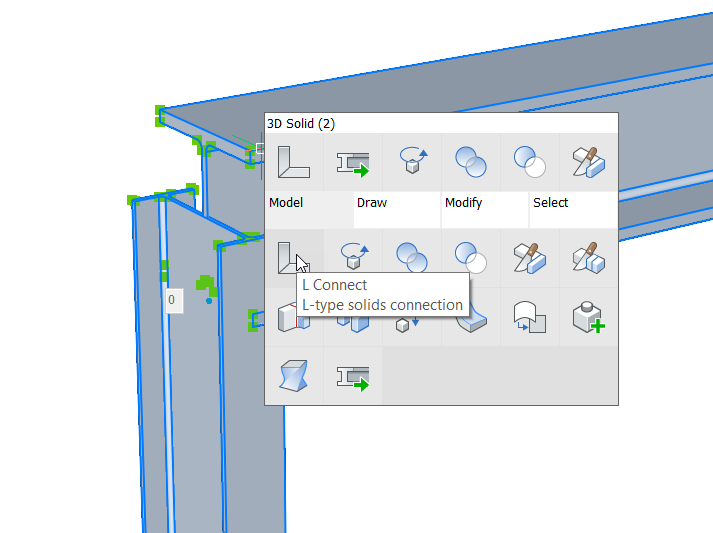
- Viene creata una connessione a L bisettrice.
- L'Assistente Tasti di scelta rapida (HKA) appare nella parte inferiore dello schermo.
- Premere il tasto Ctrl per modificare il tipo di connessione.
Il tipo di connessione corrente è evidenziato nell'assistente HKA.
- Cliccare il pulsante destro del mouse per accettare il tipo di connessione.
Assegnare un profilo diverso
- Posizionare il cursore sul nuovo profilo nel pannello BIM Profili. Non cliccare.
- Tenere premuto il pulsante sinistro del mouse, quindi trascina il profilo sul solido lineare.
Il profilo selezionato viene assegnato al solido lineare.
Assegnare un profilo personalizzato
- Disegnare una forma di profilo personalizzata utilizzando gli strumenti nella scheda Disegna del Quad:
- Una polilinea chiusa.
- Un quadrato o rettangolo utilizzando lo strumento Rettangolo.
- Un cerchio.
- Un'ellisse.
- Facoltativamente, utilizzare lo strumento Offset per creare un profilo cavo: selezionare il contorno, quindi specificare l'offset.
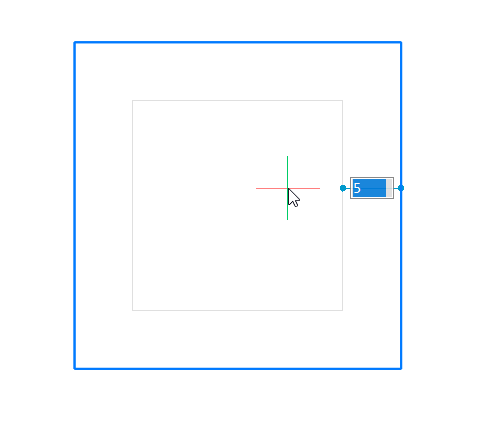
- Tenere premuto il tasto Ctrl, quindi seleziona uno o più solidi lineari. I solidi lineari si evidenziano.
- Cliccare sullo strumento Applica profilo nella scheda Modello del Quad.
Viene richiesto: Selezionare profilo [opzioni di selezione (?)]:
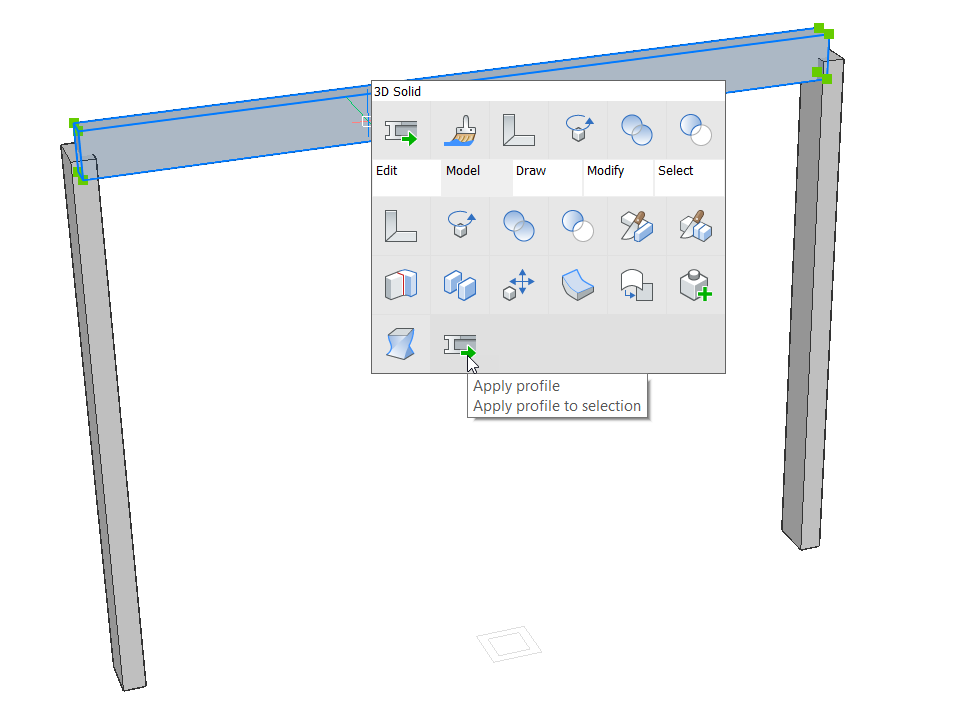
- Eseguire le seguenti operazioni:
- Selezionare il profilo personalizzato.
- Utilizzare il metodo di selezione sovrapposizione finestra per selezionare il contorno del profilo e l'offset quando si applica un profilo cavo.
- Viene visualizzata un'anteprima del risultato.
- Viene richiesto: Applicare il profilo? [Ok/Quarto di giro/Ruota/Elimina ritaglio] <Ok>:
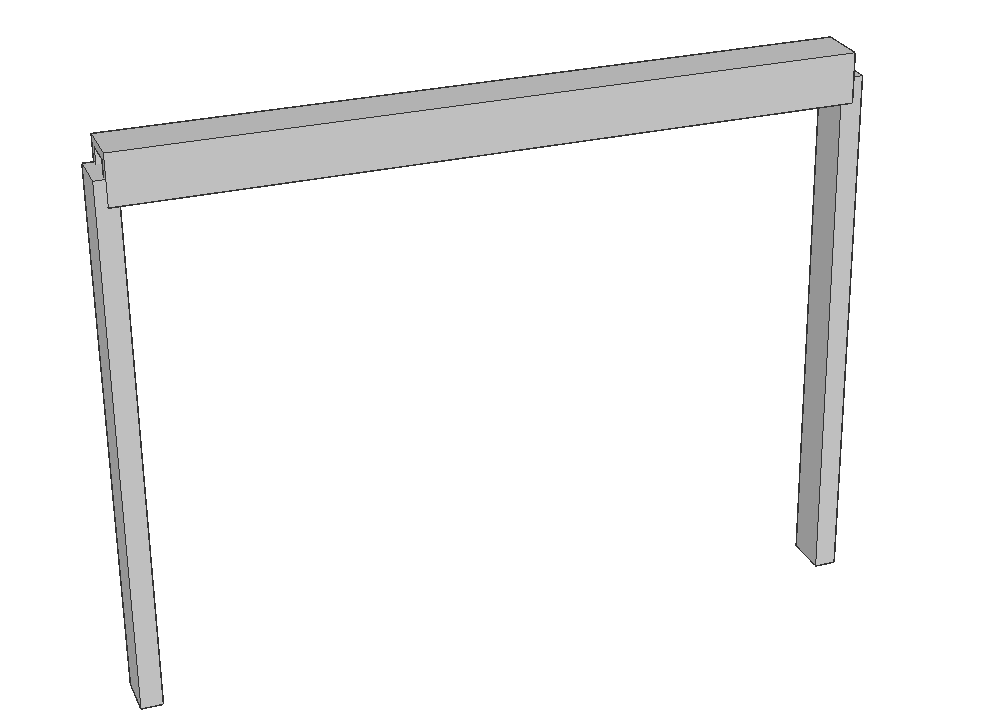
- Eseguire una delle seguenti operazioni:
- Cliccare il pulsante destro del mouse per applicare il profilo.
- Scegliere un'opzione.
- Premere il tasto Esc per uscire.